ppt如何设置幻灯片背景?
Hello!大家好,我是阿广,背景样式是当前演示文稿中主题颜色和背景样式的组合,当用户更改演示文稿主题时,背景样式也会随之发生改变。(⊃‿⊂)

原料/工具
ppt2013
方法/步骤
第1步
打开文件,单击“设计”选项卡下“背景”组中的“设置背景格式”按钮,如图所示。
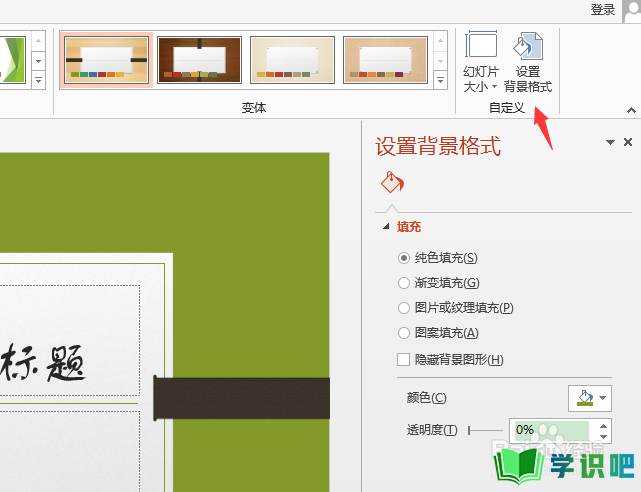
第2步
在这里可以设置背景的颜色填充,包括纯色填充、渐变填充、图片或纹理填充等,如图所示。
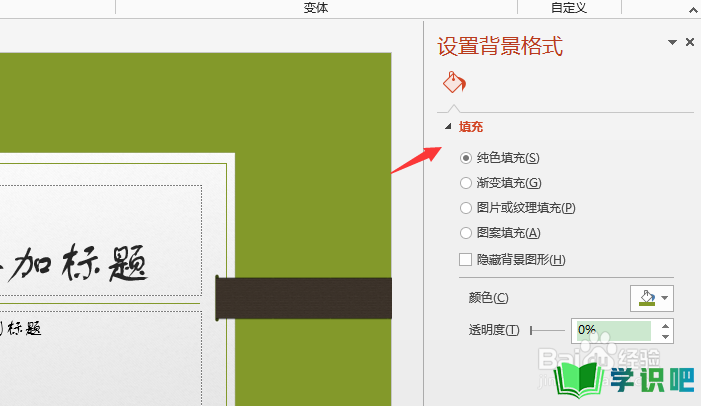
第3步
也可以设置背景的颜色,在自定义颜色框中可以选择自己需要的颜色,如图所示。
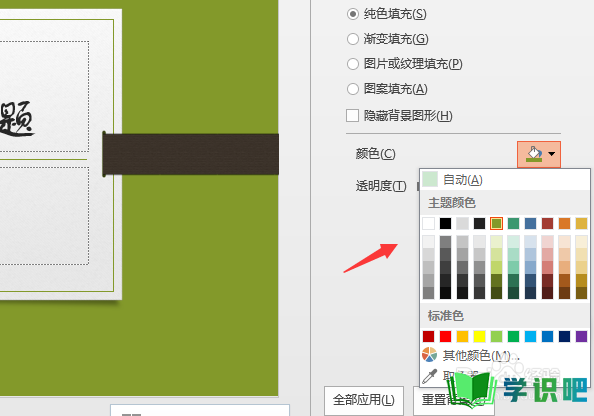
第4步
而且背景的透明度也可以在百分之0—100之间根据需要进行调整,可以凸显或者隐藏背景效果设置,如图所示。
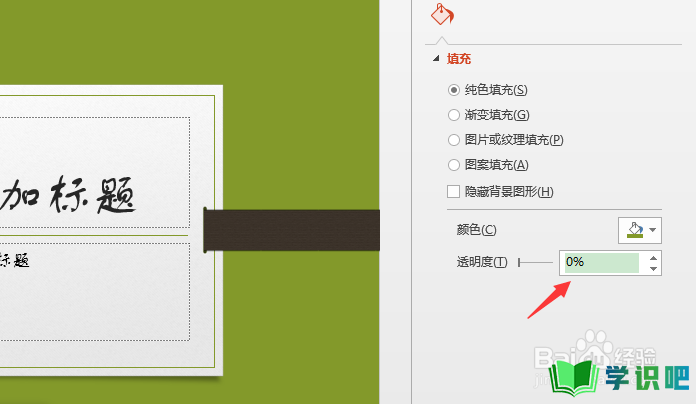
第5步
选择完成后,背景格式便应用到幻灯片中。如果想要要将背景应用在所有的幻灯片时,可以点击下方的“全部应用”,应用于所有幻灯片选项,如图所示。
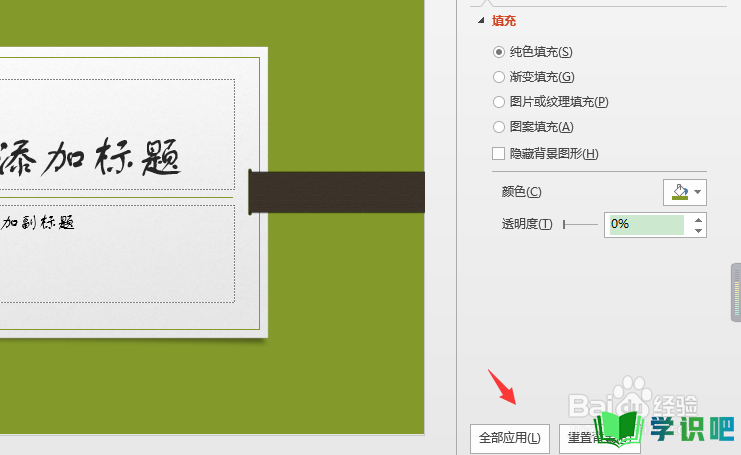
总结:
第1步
1、打开文件,单击“设计”选项卡下“背景”组中的“设置背景格式”按钮。
2、在这里可以设置背景的颜色填充,包括纯色填充、渐变填充、图片或纹理填充等。
3、也可以设置背景的颜色,在自定义颜色框中可以选择自己需要的颜色。
4、而且背景的透明度也可以在百分之0—100之间根据需要进行调整,可以凸显或者隐藏背景效果设置。
5、选择完成后,背景格式便应用到幻灯片中。如果想要要将背景应用在所有的幻灯片时,可以点击下方的“全部应用”,应用于所有幻灯片选项。
温馨提示
以上就是“ppt如何设置幻灯片背景?”的全部内容了,小编已经全部分享给大家了,希望大家能学到新的知识!最后,小编希望以上分享的内容对大家有所帮助,如果觉得还不错就给小编点个赞吧!(⊃‿⊂)
